在VMWare上面安裝CentOS,系統在裝vmware-tools時會出現一些問題,現在分享一下安裝過程及遇到的問題解決方法;
!本文用的系統為CentOS6.5 minimal版本。
1、登錄到系統,切換到root賬戶
2、配置網絡
minimal版本默認不啟動網絡,所以要自己配置。
配置過程請查看我的博客--CentOS minimal網絡設置。
3、vmware-tools的安裝腳本要用perl,但CentOS6自身不帶perl,所以要自己安裝perl,可以自己下載源代碼編碼,或者yum;
最簡單的方法是用yum
1 [root@localhost ~]# yum install perl
4、獲取vmware-tools包
點擊vmware界面加載vmware-tools鏡像
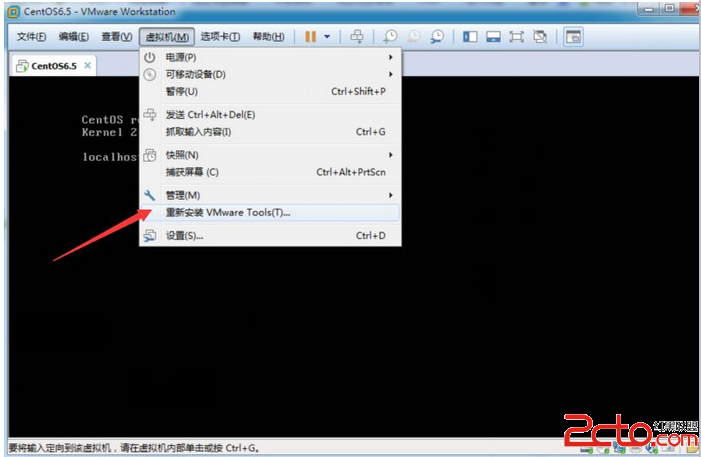
[root@localhost ~]# cd /
[root@localhost ~]# mkdir /media/mnt //新建目錄
[root@localhost ~]# mount /dev/cdrom /media/mnt/ //掛載目錄
mount: block device /dev/sr0 is write-protected, mounting read-only
[root@localhost ~]# cd media/mnt/ //進入掛在目錄
[root@localhost mnt]# ls
manifest.txt VMwareTools-10.0.0-2977863.tar.gz vmware-tools-upgrader-64
run_upgrader.sh vmware-tools-upgrader-32
[root@localhost mnt]# cp VMwareTools-10.0.0-2977863.tar.gz /root
[root@localhost mnt]#umount /dev/cdrom //關閉設備
[root@localhost mnt]#cd /root
[root@localhost mnt]#tar zxvf VMwareTools-10.0.0-2977863.tar.gz #解壓文件
5、安裝vmware-tools
[root@localhost mnt]#cd vmware-tools-distrib #進入文件目錄
[root@localhost mnt]#./vmware-install.pl #安裝
6、安裝到最後會出錯
initctl: Job failed to start
Unable to start services for VMware Tools
手工啟動服務
/etc/vmware-tools/services.sh start
7、重新啟動服務,能完成啟動,不過報
Blocking file system: [FAILED]
經查,需安裝fuse-libs
yum install fuse-libs
8、重新啟動服務
/etc/vmware-tools/services.sh restart
啟動服務時可能會報Mounting HGFS shares: [FAILED],這個問題是虛擬機設置沒啟用共享文件夾功能,啟用重啟服務就不報錯了。
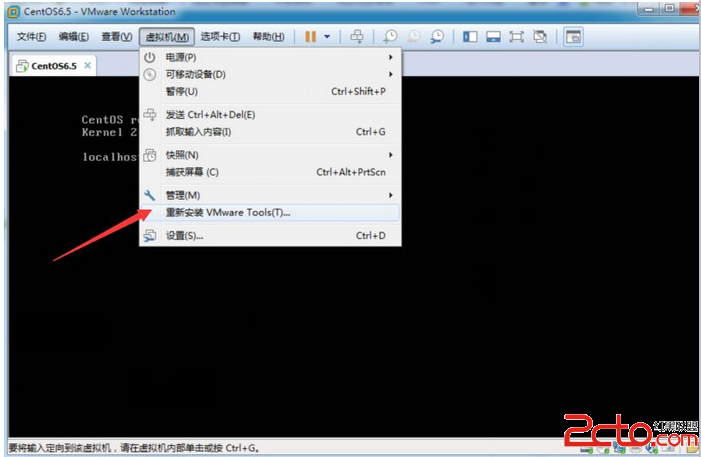 [root@localhost ~]# cd /
[root@localhost ~]# mkdir /media/mnt //新建目錄
[root@localhost ~]# mount /dev/cdrom /media/mnt/ //掛載目錄
mount: block device /dev/sr0 is write-protected, mounting read-only
[root@localhost ~]# cd media/mnt/ //進入掛在目錄
[root@localhost mnt]# ls
manifest.txt VMwareTools-10.0.0-2977863.tar.gz vmware-tools-upgrader-64
run_upgrader.sh vmware-tools-upgrader-32
[root@localhost mnt]# cp VMwareTools-10.0.0-2977863.tar.gz /root
[root@localhost mnt]#umount /dev/cdrom //關閉設備
[root@localhost mnt]#cd /root
[root@localhost mnt]#tar zxvf VMwareTools-10.0.0-2977863.tar.gz #解壓文件
5、安裝vmware-tools
[root@localhost mnt]#cd vmware-tools-distrib #進入文件目錄
[root@localhost mnt]#./vmware-install.pl #安裝
6、安裝到最後會出錯
initctl: Job failed to start
Unable to start services for VMware Tools
手工啟動服務
/etc/vmware-tools/services.sh start
7、重新啟動服務,能完成啟動,不過報
Blocking file system: [FAILED]
經查,需安裝fuse-libs
yum install fuse-libs
8、重新啟動服務
/etc/vmware-tools/services.sh restart
啟動服務時可能會報Mounting HGFS shares: [FAILED],這個問題是虛擬機設置沒啟用共享文件夾功能,啟用重啟服務就不報錯了。
[root@localhost ~]# cd /
[root@localhost ~]# mkdir /media/mnt //新建目錄
[root@localhost ~]# mount /dev/cdrom /media/mnt/ //掛載目錄
mount: block device /dev/sr0 is write-protected, mounting read-only
[root@localhost ~]# cd media/mnt/ //進入掛在目錄
[root@localhost mnt]# ls
manifest.txt VMwareTools-10.0.0-2977863.tar.gz vmware-tools-upgrader-64
run_upgrader.sh vmware-tools-upgrader-32
[root@localhost mnt]# cp VMwareTools-10.0.0-2977863.tar.gz /root
[root@localhost mnt]#umount /dev/cdrom //關閉設備
[root@localhost mnt]#cd /root
[root@localhost mnt]#tar zxvf VMwareTools-10.0.0-2977863.tar.gz #解壓文件
5、安裝vmware-tools
[root@localhost mnt]#cd vmware-tools-distrib #進入文件目錄
[root@localhost mnt]#./vmware-install.pl #安裝
6、安裝到最後會出錯
initctl: Job failed to start
Unable to start services for VMware Tools
手工啟動服務
/etc/vmware-tools/services.sh start
7、重新啟動服務,能完成啟動,不過報
Blocking file system: [FAILED]
經查,需安裝fuse-libs
yum install fuse-libs
8、重新啟動服務
/etc/vmware-tools/services.sh restart
啟動服務時可能會報Mounting HGFS shares: [FAILED],這個問題是虛擬機設置沒啟用共享文件夾功能,啟用重啟服務就不報錯了。